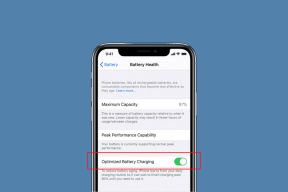Како ручно ажурирати Гоогле Плаи услуге
Мисцелланеа / / November 29, 2021
Знам да сте фрустрирани јер апликације на вашем Андроид телефону некако су престали да раде. Приметили сте грешку која гласи „Апликација се неће покренути ако не ажурирате Гоогле Плаи услуге.“ Зар не?

Будимо барем захвални што вам Гоогле даје до знања зашто апликације неће радити. Сада би све било у реду да је могуће лако ажурирати Гоогле Плаи услуге. Али то није случај. Ако тражите Гоогле Плаи услуге у Плаи продавници, нећете их пронаћи. Па, како се онда ажурира?
не брини. То није ракетна наука. Овде ћете пронаћи четири начина да ручно ажурирате услугу Гоогле Плаи на свом Андроид телефону. Али пре тога, хајде да се мало упознамо са Гоогле Плаи услугама.
Шта раде Гоогле Плаи услуге
Гоогле Плаи услуге су системске услуге спаковане у једну апликацију које помажу у несметаном функционисању вашег уређаја. Ове службе су одговорне за рад Гоогле Плаи продавнице и друге апликације. Ако Гоогле Плаи услуге не раде исправно, суочићете се и са проблемима са другим апликацијама. Односно, они се могу срушити, дати грешку или се у неким случајевима неће ни покренути.

То је основни системски софтвер који ради у позадини. Не бисте ни приметили да је инсталиран на вашем телефону (јер се не појављује на почетном екрану или у фиоци апликација) осим ако не почне да делује. У овом тренутку бисте желели да га деинсталирате, али то није могуће учинити. Може се само ажурирати.
Хајде да проверимо различите методе да га ажурирамо.
1. Ажурирање из Гоогле Плаи продавнице
Да, није директно видљив у Плаи продавници. Међутим, користите ову везу да бисте видели страницу апликације Гоогле Плаи услуге. Када сте тамо, додирните опцију Ажурирај (ако је доступна). То би их ажурирало на вашем телефону.
Такође на Гуидинг Тецх
2. Деинсталирајте ажурирања
Иако не можете у потпуности да деинсталирате Гоогле Плаи услуге, можете уклонити њихова ажурирања. Када то урадите, апликација ће се вратити на фабричку или почетну верзију. Ако то урадите, ваш телефон ће приморати да га аутоматски ажурира.
Ево корака:
Корак 1: Отворите подешавања телефона и идите на Апликације/Менаџер апликација/Инсталиране апликације.

Корак 2: У оквиру Све апликације додирните Гоогле Плаи услуге.

Корак 3: Додирните икону са три тачке у горњем десном углу. Изаберите Деинсталирај ажурирања из менија.


4. корак: Поново покрените телефон. Сачекајте 5 минута или више. Затим отворите Гоогле Плаи продавницу и друге апликације. Надамо се да би се Гоогле Плаи услуге аутоматски ажурирале у позадини (под условом интернет ради на вашем телефону).
3. Онемогућите Гоогле Плаи услуге
Други начин да натерате телефон да ажурира Гоогле Плаи услуге је да га онемогућите. За то следите корак 1 и 2 горње методе (метода деинсталирања). Затим, на екрану Гоогле Плаи услуга, додирните Онемогући (ако је доступно). Највероватније ће бити засивљен.

Ако је то случај, мораћете да опозовете администраторске дозволе уређаја. За то следите ове кораке:
Корак 1: Отворите Подешавања телефона и идите на Безбедност. Наћи ћете га под различитим именима на различитим уређајима као што су Безбедност и локација или Закључани екран и безбедност. Ако не можете да га пронађете, користите претрагу у подешавањима да бисте пронашли безбедносну опцију.

Корак 2: Притисните опцију Администратор уређаја или Администраторске апликације уређаја у зависности од опције доступне на вашем телефону.
Савет: Погледајте испод опције Напредно.

Скорак 3: Искључите прекидач поред Пронађи мој уређај.

4. корак: Сада покушајте да онемогућите Гоогле Плаи услуге у оквиру Апликације у подешавањима. Када је онемогућено, сачекајте минут, а затим га поново омогућите. Након што га омогућите, поново покрените телефон. Сачекајте поново 5 минута да бисте омогућили да ваш телефон заврши ажурирање у позадини.
Такође на Гуидинг Тецх
4. Преузмите и инсталирајте АПК
Ако ниједна од горе наведених метода није ажурирала Гоогле Плаи услуге на вашем телефону, покушајте да је ажурирате ручно. За то ћете морати да га преузмете АПК датотека.
Ево детаља корака:
Корак 1: Отвори Страница Гоогле Плаи услуга на АПК Миррор-у, једно од поузданих места за преузимање АПК датотека.
Корак 2: Померите се надоле и испод Све верзије додирните најновију верзију. Плаи услуге такође имају бета верзије. Избегавајте их.

Корак 3: На следећој страници, померите се надоле и наћи ћете разне варијанте АПК-а под Преузми. Ако знате процесор на свом телефону (погледајте испод Арцх), додирните број његове варијанте.

Међутим, ако нисте упознати са тим, преузмите апликацију Дроид Хардваре Инфо. Када се инсталира, идите на картицу Систем и погледајте под Сетови инструкција. То је код који треба да потражите на веб локацији АПК Миррор под Арцх. Додирните број варијанте на сајту.

Алтернативно, можете преузети било који АПК и проверити да ли ради. У супротном, приказаће вам се грешка да је датотека некомпатибилна. У том случају, покушајте са другим.
4. корак: Биће вам приказано више детаља о одређеној верзији. Померите се надоле и додирните Преузми АПК. Појавиће се искачући прозор за потврду. Додирните Ок да бисте започели преузимање.


5. корак: Када се преузме, додирните АПК датотеку да бисте је инсталирали. Од вас ће се тражити да дозволите вашем претраживачу да инсталира апликације трећих страна. Дозволи.
Надамо се да ће Плаи услуге бити успешно инсталиране на вашем телефону. Поново покрените телефон и он ће обично поново радити.
Такође на Гуидинг Тецх
Све ради, а не игра
Гоогле Плаи услуге су душа наших Андроид телефона. Ако им се нешто деси, пожелели бисте да баците телефон на зид. Ето колико то може бити досадно. Надамо се да сте успели да ажурирате Плаи услуге користећи горе наведене методе. Имајте на уму да би требало да ручно ажурирате Плаи услуге само када је то потребно
Следеће: Савети и трикови побољшавају целокупно искуство било које апликације или уређаја. Проверите ове сјајне савете и трикове за Андроид.